Linksys X-Series: การตั้งค่าขั้นสูง
การตั้งค่าขั้นสูง: Linksys X-Series
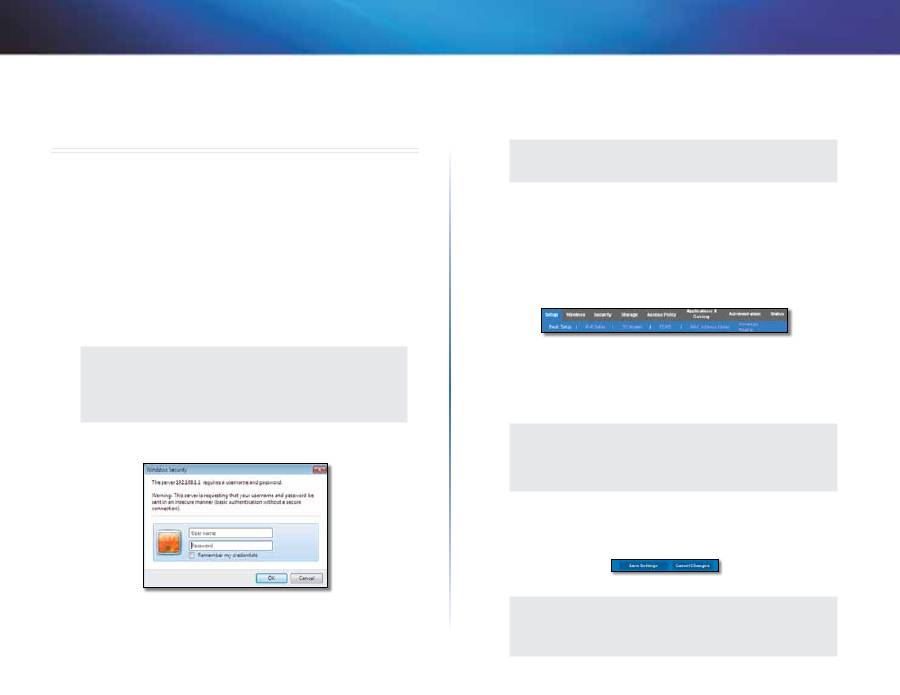
10
การตั้งค่าขั้นสูง
Linksys X-Series
การตั้งค่าขั้นสูง
เราเตอร์จะพร้อมใช้งาน หลังจากที่ตั้งค่าเราเตอร์ด้วยซอฟต์แวร์การตั้งค่า (บรรจุอยู่ในซีดีรอม) หาก
คุณต้องการเปลี่ยนแปลงการตั้งค่าขั้นสูงของเราเตอร์ หากคุณต้องการเปลี่ยนแปลงการตั้งค่าขั้นสูง
ของอุปกรณ์ หรือไม่สามารถรันซอฟต์แวร์ได้ ให้ใช้ยูทิลิตีบนเบราเซอร์ของเราเตอร์ คุณสามารถเข้า
ถึงยูทิลิตีได้ผ่านเว็บเบราเซอร์ในคอมพิวเตอร์ที่มีการเชื่อมต่อกับเราเตอร์ หากต้องการวิธีใช้ยูทิลิตี
เพิ่มเติม คลิกที่ Help (วิธีใช้) ที่ด้านขวาของหน้าจอ หรือไปยังเว็บไซต์ของเรา
วิธีการเข้าถึงยูทิลิตีบนเบราเซอร์
1.
ในการเข้าถึงยูทิลิตีบนเบราเซอร์ ให้เปิดใช้เว็บเบราเซอร์ในคอมพิวเตอร์ของคุณ แล้ว
ป้อน IP แอดเดรสที่เป็นค่าดีฟอลต์ของเราเตอร์ซึ่งได้แก่ 192 168 1 1 ลงในฟิลด์ Address
(แอดเดรส) แล้วกด Enter
หมายเหตุ
คุณยังสามารถเข้าถึงยูทิลิตีบนเบราเซอร์ ในคอมพิวเตอร์ที่ท�างานด้วยระบบ
Windows ได้โดยการป้อนชื่ออุปกรณ์ลงในฟิลด์ Address (แอดเดรส) โปรดดูที่
Device Name (ชื่ออุปกรณ์)
หน้าจอการล็อกอินจะปรากฏขึ้น (ผู้ใช้ที่ไม่ได้ใช้ Windows 7 จะเห็นหน้าจอที่คล้ายคลึงกัน)
2.
ในฟิลด์ User name (ชื่อผู้ใช้) ให้ป้อน admin
3.
จากนั้นป้อนรหัสผ่านที่คุณสร้างไว้ระหว่างใช้ซอฟต์แวร์การตั้งค่า
(หากคุณไม่ได้รัน
ซอฟต์แวร์การตั้งค่า ให้ใช้รหัสผ่านที่เป็นค่าดีฟอลต์ ได้แก่ admin คุณสามารถตั้งค่ารหัสผ่าน
ใหม่ได้บนหน้าจอ Administration (การดูแลระบบ) > Management (การจัดการ) โปรดดูที่
หมายเหตุ
คุณยังสามารถเข้าถึงยูทิลิตีบนเบราเซอร์ได้ผ่าน Cisco Connect
4.
คลิก OK (ตกลง) เพื่อด�าเนินการต่อ
วิธีการใช้ยูทิลิตีบนเบราเซอร์
ใช้แท็บที่ด้านบนของแต่ละหน้าจอในการเลือกหัวข้อในยูทิลิตี แท็บนั้นมีสองระดับ แท็บระดับบนจะ
แสดงฟังก์ชันการท�างานทั่วไป ส่วนแท็บระดับล่างจะเป็นฟังก์ชันเฉพาะที่สอดคล้องกับแท็บระดับบน
แท็บระดับบน ได้แก่
Setup
(ตั้งค่า),
Wireless
(ไร้สาย),
Security
(ความปลอดภัย),
Storage
(อุปกรณ์จัดเก็บข้อมูลแบบ (X3500 เท่านั้น)),
Access
Policy
(นโยบายการเข้าถึง),
Applications &
Gaming
(แอปพลิเคชันและเกม),
Administration
(การดูแลระบบ) และ
Status
(สถานะ) แท็บเหล่านี้
จะมีแท็บระดับล่างแตกต่างกันไป
หมายเหตุ
ในคู่มือผู้ใช้นี้ แต่ละหน้าจอจะระบุด้วยชื่อแท็บระดับบนและแท็บระดับล่าง ตัวอย่าง
เช่น “Setup > Basic Setup” (ตั้งค่า > การตั้งค่าพื้นฐาน) คือหน้าจอที่เข้าถึงโดยคลิก
ที่แท็บ ระดับบนชื่อ Setup และแท็บระดับล่างชื่อ Basic Setup
หากคุณเปลี่ยนแปลงการตั้งค่าใดๆ บนหน้าจอ คุณต้องคลิก
Save Settings
(บันทึกการตั้งค่า) เพื่อ
น�าการเปลี่ยนแปลงของคุณไปใช้ หรือคลิก
Cancel Changes
(ยกเลิกการเปลี่ยนแปลง) เพื่อล้าง
การเปลี่ยนแปลงของคุณ ค�าสั่งเหล่านี้อยู่ที่ด้านล่างของแต่ละหน้าจอ
หมายเหตุ
หากต้องการศึกษาเพิ่มเติมเกี่ยวกับฟิลด์ใดๆ ให้คลิก Help (วิธีใช้) บนด้านขวาของ
หน้าจอ
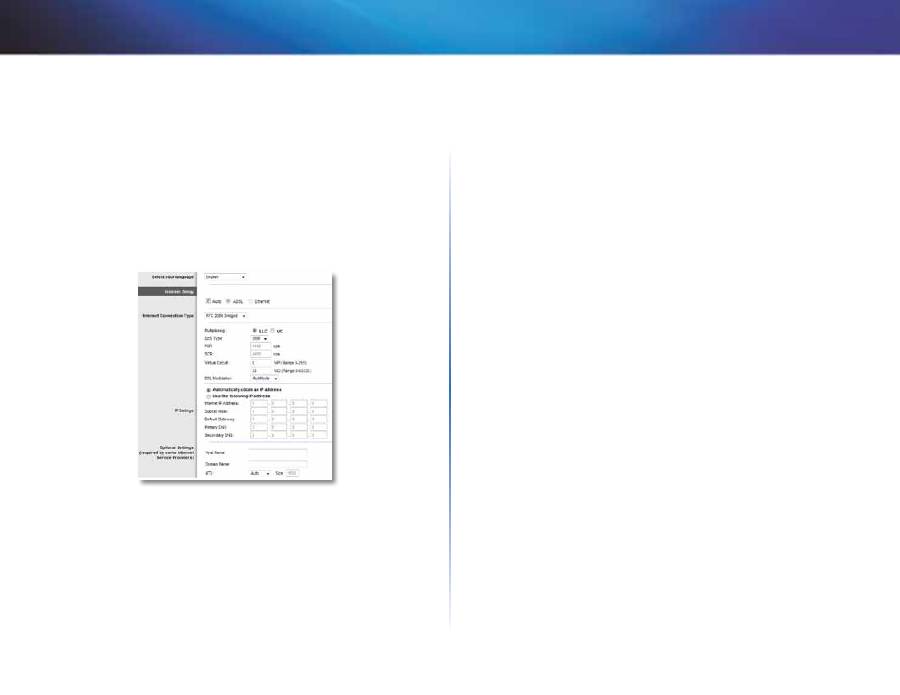
11
การตั้งค่าขั้นสูง
Linksys X-Series
Setup (การตั้งค่า) > Basic Setup (การตั้งค่าพื้น
ฐาน)
หน้าจอแรกที่จะปรากฏขึ้นคือหน้าจอ
Basic Setup
(การตั้งค่าพื้นฐาน) คุณสามารถเปลี่ยนแปลงการ
ตั้งค่าทั่วไปของเราเตอร์ได้ในหน้าจอนี้
โหมด Auto/ADSL
โหมด ADSL (ค่าดีฟอลต์) จะมีฟิลด์ต่อไปนี้ที่ควรจะท�าการใส่ข้อมูล
ภาษา
เลือกภาษาของคุณ
เมื่อต้องการใช้ภาษาอื่นๆ ให้เลือกภาษาจากเมนูดรอปดาวน์ ภาษาของยูทิลิตี
บนเบราเซอร์จะเปลี่ยนในห้าวินาทีหลังจากที่คุณเลือกภาษาอื่น
การตั้งค่าอินเทอร์เน็ต
ส่วน Internet Setup (การตั้งค่าอินเทอร์เน็ต) จะตั้งค่าเราเตอร์ให้เข้ากับการเชื่อมต่อกับอินเทอร์เน็ต
ของคุณ ข้อมูลนี้โดยส่วนใหญ่จะได้รับผ่านผู้ให้บริการอินเทอร์เน็ต (ISP) ของคุณ
ประเภทการเชื่อมต่ออินเทอร์เน็ต
เลือกประเภทการเชื่อมต่ออินเทอร์เน็ตที่ ISP ของคุณให้บริการจากเมนูดรอปดาวน์ ประเภทที่พร้อม
ใช้งานได้แก่:
•
เฉพาะ Bridge Mode
•
RFC 2684 Bridged
•
RFC 2684 Routed
•
IPoA
•
RFC 2516 PPPoE
•
RFC 2364 PPPoA
เฉพาะ Bridge Mode
ในโหมดนี้ เฉพาะฟังก์ชันโมเด็ม DSL เท่านั้นที่ใช้งานได้ ส่วน คุณสมบัติเกตเวย์ทั้งหมดจะถูกปิดใช้
งาน หากเลือกใช้ คุณจะต้องป้อนเฉพาะ VC Settings
RFC 2684 Bridged
หากเลือกใช้ ให้ป้อนข้อมูลที่ถูกต้องส�าหรับ IP Settings เลือก Obtain an IP address automatically
(รับ IP แอดเดรสโดยอัตโนมัติ) หาก ISP ของคุณจัดสรร IP แอดเดรสในขณะที่เชื่อมต่อ หรือ
เลือก Use the following IP address (ใช้ IP แอดเดรสต่อไปนี้)
RFC 2684 Routed
วิธีนี้ท�าให้คุณถูกก�าหนดให้ใช้ IP แอดเดรสแบบถาวรเพื่อเชื่อมต่อกับอินเทอร์เน็ต
IPoA
IPoA (IP over ATM) จะใช้ IP แอดเดรสแบบคงที่
RFC 2516 PPPoE
บาง ISP ที่ใช้ DSL จะใช้ PPPoE (Point-to-Point Protocol over Ethernet) เพื่อสร้างการเชื่อมต่อ
อินเทอร์เน็ต หากคุณเลือกใช้ PPPoE คุณจะได้รับ IP แอดเดรสโดยอัตโนมัติ
RFC 2364 PPPoA
บาง ISP ที่ใช้ DSL จะใช้ PPPoA (Point-to-Point Protocol over ATM) เพื่อสร้างการเชื่อมต่อ
อินเทอร์เน็ต หากใช้ PPPoA คุณจะได้รับ IP แอดเดรสโดยอัตโนมัติ
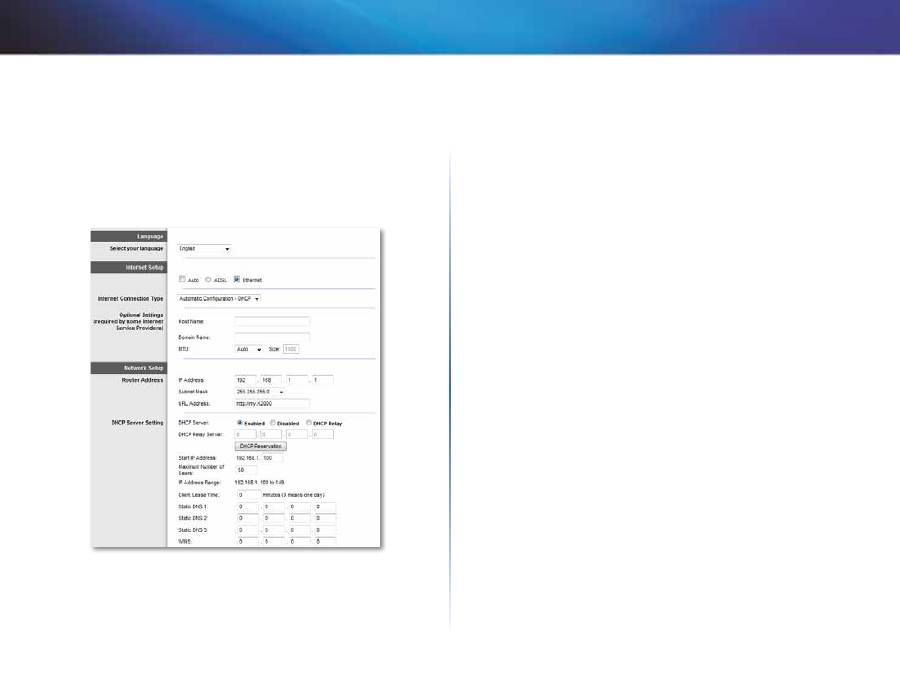
12
การตั้งค่าขั้นสูง
Linksys X-Series
แอดเดรสของเราเตอร์
ข้อมูลนี้จะแสดง IP แอดเดรส ซับเน็ตมาสก์ และชื่ออุปกรณ์ของเราเตอร์ที่ปรากฏต่อเครือข่ายของ
คุณ
โหมดอีเธอร์เน็ต
หากคุณเลือกโหมด Ethernet (เราเตอร์เท่านั้น) จะมีฟิลด์ต่อไปนี้ปรากฏขึ้น:
ภาษา
เลือกภาษาของคุณ
เมื่อต้องการใช้ภาษาอื่นๆ ให้เลือกภาษาจากเมนูดรอปดาวน์ ภาษาของยูทิลิตี
บนเบราเซอร์จะเปลี่ยนในห้าวินาทีหลังจากที่คุณเลือกภาษาอื่น
การตั้งค่าอินเทอร์เน็ต
ส่วน Internet Setup (การตั้งค่าอินเทอร์เน็ต) จะตั้งค่าเราเตอร์ให้เข้ากับการเชื่อมต่อกับอินเทอร์เน็ต
ของคุณ ข้อมูลนี้โดยส่วนใหญ่จะได้รับผ่านผู้ให้บริการอินเทอร์เน็ต (ISP) ของคุณ
ประเภทการเชื่อมต่ออินเทอร์เน็ต
เลือกประเภทการเชื่อมต่ออินเทอร์เน็ตที่ ISP ของคุณให้บริการจากเมนูดรอปดาวน์ ประเภทที่พร้อม
ใช้งานได้แก่:
•
Automatic Configuration (การตั้งค่าอัตโนมัติ) - DHCP
•
Static IP (IP แบบสแตติก)
•
PPPoE
•
PPTP
•
L2TP
•
Telstra Cable
การตั้งค่าอัตโนมัติ - DHCP
ประเภทการเชื่อมต่ออินเทอร์เน็ตที่เป็นค่าดีฟอลต์จะได้รับการตั้งค่าเป็น
Automatic
Configuration (การตั้งค่าอัตโนมัติ) - DHCP
ให้รักษาค่าดีฟอลต์ไว้ต่อเมื่อ ISP ของคุณสนับสนุน
DHCP (Dynamic Host Configuration Protocol) เท่านั้น หรือหากคุณเชื่อมต่อโดยใช้ IP แอดเดรส
แบบไดนามิก (โดยทั่วไปตัวเลือกนี้จะใช้กับการเชื่อมต่อโดยใช้สายเคเบิลเท่านั้น)
IP แบบสแตติก
หากคุณถูกก�าหนดให้ใช้ IP แอดเดรสแบบถาวรเพื่อเชื่อมต่อกับอินเทอร์เน็ต ให้เลือก
Static IP
(IP
แบบสแตติก)
PPPoE
หากคุณเชื่อมต่อกับอินเทอร์เน็ตผ่านสาย DSL ให้ตรวจสอบกับ ISP ของคุณว่า ISP ของคุณใช้
PPPoE หรือไม่ หากเป็นเช่นนั้น คุณจะต้องเปิดใช้งาน
PPPoEConnect on Demand or Keep
Alive
ตัวเลือก Connect on Demand (เชื่อมต่อตามการใช้งาน) หรือ Keep Alive (เชื่อมต่อเสมอ) ให้คุณ
สามารถเลือกได้ว่าจะให้เราเตอร์เชื่อมต่อกับอินเทอร์เน็ตตามความจ�าเป็น (มีประโยชน์เมื่อ ISP คิด
ค่าใช้บริการตามเวลา) หรือจะให้เราเตอร์เชื่อมต่ออยู่เสมอ เลือกตัวเลือกที่ต้องการ
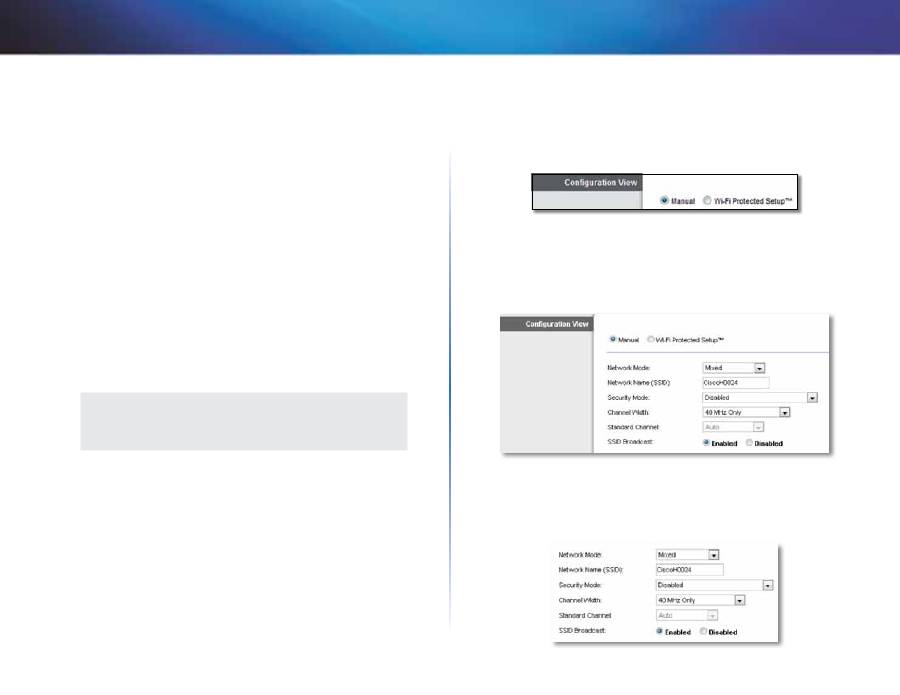
13
การตั้งค่าขั้นสูง
Linksys X-Series
PPTP
Point-to-Point Tunneling Protocol (PPTP) เป็นบริการที่ใช้กับการเชื่อมต่อในยุโรปเท่านั้น
หาก ISP ของคุณสนับสนุน DHCP หรือคุณก�าลังเชื่อมต่อผ่าน IP แอดเดรสแบบไดนามิก ให้เลือก
Obtain an IP Address Automatically
(รับ IP แอดเดรสโดยอัตโนมัติ) หากคุณถูกก�าหนดให้
ใช้ IP แอดเดรสแบบถาวรเพื่อเชื่อมต่อกับอินเทอร์เน็ต ให้เลือก
Specify an IP Address
(ระบุ IP
แอดเดรส)
L2TP
Layer 2 Tunneling Protocol (L2TP) เป็นบริการที่ใช้กับการเชื่อมต่อในอิสราเอลเท่านั้น
Telstra Cable
Telstra Cable เป็นบริการที่ใช้กับการเชื่อมต่อในออสเตรเลียเท่านั้น
แอดเดรสของเราเตอร์
ข้อมูลนี้จะแสดง IP แอดเดรส ซับเน็ตมาสก์ และชื่ออุปกรณ์ของเราเตอร์ที่ปรากฏต่อเครือข่ายของ
คุณ
เครือข่ายไร้สาย > การตั้งค่าเครือข่ายไร้สายขั้นพื้นฐาน
หมายเหตุ
หากต้องการศึกษาเพิ่มเติมเกี่ยวกับฟิลด์ใดๆ ให้คลิก Help (วิธีใช้) บนด้านขวาของ
หน้าจอ
การตั้งค่าพื้นฐานส�าหรับเครือข่ายไร้สายจะได้รับการก�าหนดขึ้นในหน้าจอนี้
การก�าหนดค่าเครือข่ายไร้สายของเราเตอร์ท�าได้สองวิธี ได้แก่ การตั้งค่าด้วยตนเอง และการตั้งค่า
Wi-Fi Protected (ป้องกัน Wi-Fi)
Wi-Fi Protected Setup (การตั้งค่าแบบป้องกัน Wi-Fi) คือคุณสมบัติที่ช่วยให้คุณตั้งค่าเครือข่ายไร้
สายของคุณได้ง่ายขึ้น คุณสามารถใช้การตั้งค่าแบบป้องกัน Wi-Fi ได้ หากคุณมีอุปกรณ์ไคลเอนต์
เช่น อะแดปเตอร์ไร้สายที่สนับสนุนการตั้งค่าแบบป้องกัน Wi-Fi
Configuration View
(มุมมองการก�าหนดค่า) ในการก�าหนดค่าเครือข่ายไร้สายของคุณด้วย
ตนเอง ให้เลือก
Manual
(ก�าหนดเอง) แล้วด�าเนินการต่อในหัวข้อ
การตั้งค่าระบบไร้สาย (ก�าหนด
เอง)
หากต้องการใช้การตั้งค่าแบบป้องกัน Wi-Fi ให้เลือก
Wi-Fi Protected Setup
(การตั้งค่าแบบ
ป้องกัน Wi-Fi)
การตั้งค่าระบบไร้สาย (ก�าหนดเอง)
ตั้งค่าเครือข่ายไร้สายบนหน้าจอนี้
Network Mode
(โหมดเครือข่าย) ในการตั้งค่าเครือข่ายส่วนใหญ่ คุณควรที่จะปล่อยค่าที่ตั้งไว้ให้
เป็น Mixed (ค่าดีฟอลต์)
การตั ้งค่าเครือข่ายไร้สายที ่มีความถี ่ 2 4 GHz
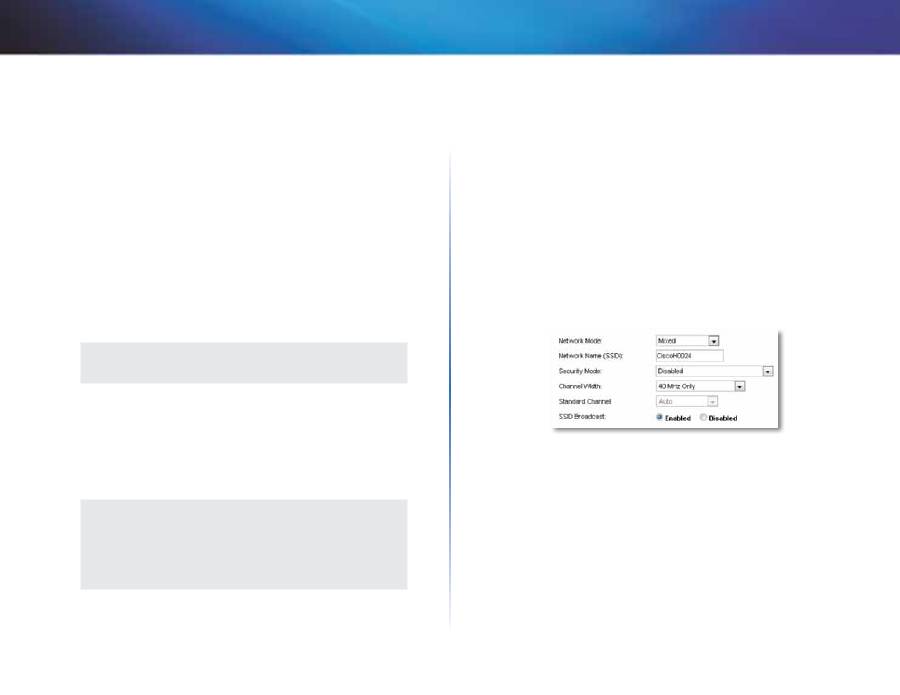
14
การตั้งค่าขั้นสูง
Linksys X-Series
Network Mode
(โหมดเครือข่าย) เลือกมาตรฐานเครือข่ายไร้สายที่ท�างานบนเครือข่ายความถี่ 2 4
GHz ของคุณ
•
Mixed
(ผสม) หากคุณมีทั้งอุปกรณ์ Wireless-B, Wireless-G และ Wireless-N (2 4 GHz) ในเครือข่าย
ของคุณ ให้ใช้ค่าดีฟอลต์
Mixed
(ผสม)
•
Wireless-B/G Only
(Wireless-B/G เท่านั้น) หากคุณมีทั้งอุปกรณ์ Wireless-B และ
Wireless-G (2 4 GHz) ในเครือข่ายของคุณ ให้เลือก
Wireless-B/G Only
(Wireless-B/G
เท่านั้น)
•
Wireless-B Only
(Wireless-B เท่านั้น) หากคุณมีเฉพาะอุปกรณ์ Wireless-B ให้เลือก
Wireless-B Only
(Wireless-B เท่านั้น)
•
Wireless-G Only
(Wireless-G เท่านั้น) หากคุณมีเฉพาะอุปกรณ์ Wireless-G ให้เลือก
Wireless-G Only
(Wireless-G เท่านั้น)
•
Wireless-N Only
(Wireless-N เท่านั้น) หากคุณมีเฉพาะอุปกรณ์ Wireless-N (2 4 GHz) ให้
เลือก
Wireless-N Only
(Wireless-N เท่านั้น)
•
Disabled
(ปิดใช้งาน) หากคุณไม่มีอุปกรณ์ Wireless-B, Wireless-G และ Wireless-N (2 4
GHz) ใดๆ ในเครือข่ายของคุณ ให้เลือก
Disabled
(ปิดใช้งาน)
หมายเหตุ
หากคุณไม่แน่ใจว่าควรใช้โหมดใด ให้ใช้ค่าดีฟอลต์
Mixed
(ผสม)
Network Name (SSID)
(ชื่อเครือข่าย (SSID)) Service Set Identifier (SSID) คือชื่อเครือข่ายที่
ใช้ร่วมกันโดยอุปกรณ์ทั้งหมดในเครือข่ายไร้สาย ชื่อจะต้องตรงตามตัวพิมพ์เล็กและตัวพิมพ์ใหญ่
และต้องมีความยาวไม่เกิน 32 อักขระ ค่าดีฟอลต์คือ
Ciscoxxxxx
(xxxxx คือตัวเลขห้าหลักสุดท้าย
ในหมายเลขซีเรียลของเราเตอร์ ซึ่งจะพบได้ที่ป้ายชื่อผลิตภัณฑ์ทางซ้ายมือด้านใต้ของเราเตอร์)
ซอฟต์แวร์การตั้งค่าที่คุณใช้ในการติดตั้งเราเตอร์และตั้งค่าเครือข่ายไร้สายของคุณจะเปลี่ยนชื่อ
เครือข่ายที่เป็นค่าดีฟอลต์ให้เป็นชื่อที่จ�าง่าย
หมายเหตุ
หากคุณคืนการตั้งค่าดีฟอลต์จากโรงงานให้กับเราเตอร์ของคุณ (โดยการกดปุ่ม Reset (รีเซ็ต)
หรือใช้หน้าจอ
Administration > Factory Defaults
(การดูแลระบบ > ค่าดีฟอลต์จากโรงงาน))
ชื่อเครือข่ายจะกลับไปเป็นค่าดีฟอลต์ และอุปกรณ์ทั้งหมดในเครือข่ายไร้สายของคุณจะต้องได้
รับการเชื่อมต่อใหม่
โหมดการรักษาความปลอดภัย
ดูที่ “โหมดการรักษาความปลอดภัย” ที่หน้า 13
Channel Width
(ความกว้างของช่องสัญญาณ) เพื่อประสิทธิภาพการท�างานที่ดีที่สุดในเครือ
ข่ายที่ใช้อุปกรณ์ Wireless-B, Wireless-G และ Wireless-N (2 4 GHz) ให้เลือก
Auto (20MHz
or 40MHz)
(อัตโนมัติ (20MHz หรือ 40MHz)) ส�าหรับความกว้างช่องสัญญาณ 20 MHz ให้ใช้ค่า
ดีฟอลต์
20MHz only
(20MHz เท่านั้น)
Standard Channel
(ช่องสัญญาณแบบมาตรฐาน) เลือกช่องสัญญาณจากรายการดรอปดาวน์
ส�าหรับเครือข่าย Wireless-B, Wireless-G และ Wireless-N (2 4 GHz) หากคุณไม่แน่ใจว่าจะเลือก
ช่องสัญญาณใด ให้ใช้ค่าดีฟอลต์
Auto
(อัตโนมัติ)
SSID Broadcast
(การเผยแพร่ SSID) เมื่อไคลเอนต์ไร้สายส�ารวจเครือข่ายเฉพาะที่เพื่อหาเครือ
ข่ายไร้สายที่สัมพันธ์กัน ไคลเอนต์จะตรวจพบการเผยแพร่ SSID โดยเราเตอร์ ในการเผยแพร่ SSID
ของเราเตอร์ ให้รักษาค่าดีฟอลต์ไว้ โดยการเลือก
Enabled
(เปิดใช้งาน) หากคุณไม่ต้องการให้เผย
แพร่ SSID ของเราเตอร์ ให้เลือก
Disabled
(ปิดใช้งาน)
การตั ้งค่าเครือข่ายไร้สายที ่มีความถี ่ 5 GHz (X3500 เท่านั ้น)
Network Mode
(โหมดเครือข่าย) เลือกมาตรฐานเครือข่ายไร้สายที่ท�างานบนเครือข่ายความถี่ 2 4
GHz ของคุณ
•
Mixed
(ผสม) ถ้าคุณมีทั้งอุปกรณ์ Wireless-A และ Wireless-N (5 GHz) ในเครือข่ายของคุณ ให้ใช้ค่า
ดีฟอลต์
Mixed
(ผสม)
•
Wireless-A Only
(Wireless-A เท่านั้น) หากคุณมีเฉพาะอุปกรณ์ Wireless-A ให้เลือก
Wireless-A Only
(Wireless-A เท่านั้น)
•
Wireless-N Only
(Wireless-N เท่านั้น) หากคุณมีเฉพาะอุปกรณ์ Wireless-N (2 4 GHz) ให้
เลือก
Wireless-N Only
(Wireless-N เท่านั้น)
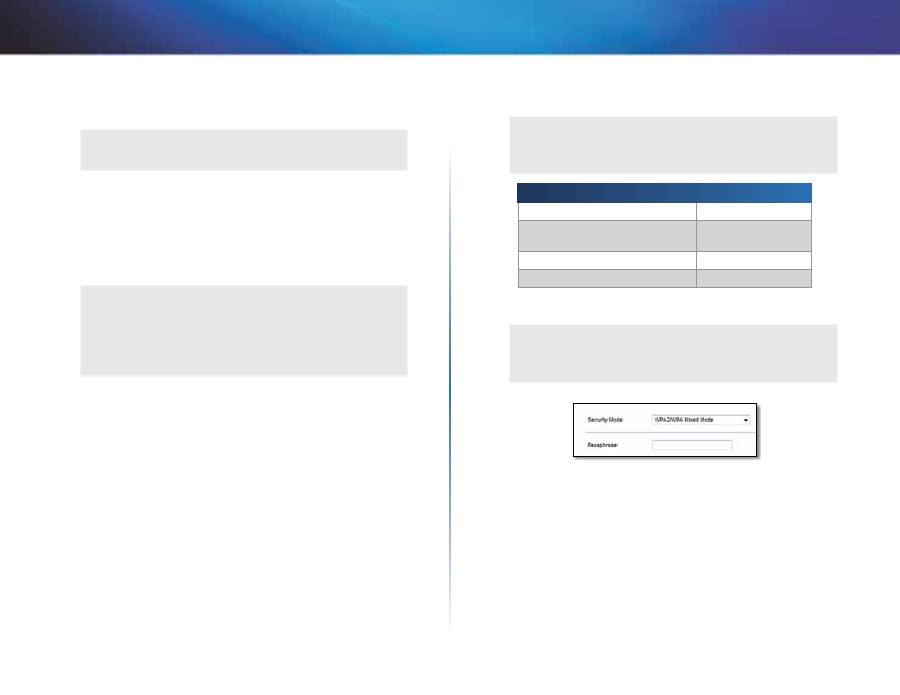
15
การตั้งค่าขั้นสูง
Linksys X-Series
•
Disabled
(ปิดใช้งาน) หากคุณไม่มีอุปกรณ์ Wireless-A และ Wireless-N (5 GHz) ในเครือ
ข่ายของคุณ ให้เลือก
Disabled
(ปิดใช้งาน)
หมายเหตุ
หากคุณไม่แน่ใจว่าควรใช้โหมดใด ให้ใช้ค่าดีฟอลต์
Mixed
(ผสม)
Network Name (SSID)
(ชื่อเครือข่าย (SSID)) Service Set Identifier (SSID) คือชื่อเครือข่ายที่
ใช้ร่วมกันโดยอุปกรณ์ทั้งหมดในเครือข่ายไร้สาย ชื่อจะต้องตรงตามตัวพิมพ์เล็กและตัวพิมพ์ใหญ่
และต้องมีความยาวไม่เกิน 32 อักขระ ค่าดีฟอลต์คือ
Ciscoxxxxx
(xxxxx คือตัวเลขห้าหลักสุดท้าย
ในหมายเลขซีเรียลของเราเตอร์ ซึ่งจะพบได้ที่ป้ายชื่อผลิตภัณฑ์ทางซ้ายมือด้านใต้ของเราเตอร์)
ซอฟต์แวร์การตั้งค่าที่คุณใช้ในการติดตั้งเราเตอร์และตั้งค่าเครือข่ายไร้สายของคุณจะเปลี่ยนชื่อ
เครือข่ายที่เป็นค่าดีฟอลต์ให้เป็นชื่อที่จ�าง่าย
หมายเหตุ
หากคุณคืนการตั้งค่าดีฟอลต์จากโรงงานให้กับเราเตอร์ของคุณ (โดยการกดปุ่ม Reset (รีเซ็ต)
หรือใช้หน้าจอ
Administration > Factory Defaults
(การดูแลระบบ > ค่าดีฟอลต์จากโรงงาน))
ชื่อเครือข่ายจะกลับไปเป็นค่าดีฟอลต์ และอุปกรณ์ทั้งหมดในเครือข่ายไร้สายของคุณจะต้องได้
รับการเชื่อมต่อใหม่
โหมดการรักษาความปลอดภัย
ดูที่ “โหมดการรักษาความปลอดภัย” ที่หน้า 13
Channel Width
(ความกว้างของช่องสัญญาณ) เพื่อประสิทธิภาพการท�างานที่ดีที่สุดในเครือข่าย
ที่ใช้อุปกรณ์ Wireless-A และ Wireless-N (5 GHz) ให้ใช้ค่าดีฟอลต์
Auto (20 MHz or 40 MHz)
(อัตโนมัติ (20 MHz หรือ 40 MHz)) ส�าหรับความกว้างช่องสัญญาณ 40 MHz ให้เลือก
40 MHz only
(40 MHz เท่านั้น)
Standard Channel
(ช่องสัญญาณแบบมาตรฐาน) เลือกช่องสัญญาณจากรายการดรอปดาวน์
ส�าหรับเครือข่าย Wireless-B, Wireless-G และ Wireless-N (2 4 GHz) หากคุณไม่แน่ใจว่าจะเลือก
ช่องสัญญาณใด ให้ใช้ค่าดีฟอลต์
Auto
(อัตโนมัติ)
SSID Broadcast
(การเผยแพร่ SSID) เมื่อไคลเอนต์ไร้สายส�ารวจเครือข่ายเฉพาะที่เพื่อหาเครือ
ข่ายไร้สายที่สัมพันธ์กัน ไคลเอนต์จะตรวจพบการเผยแพร่ SSID โดยเราเตอร์ ในการเผยแพร่ SSID
ของเราเตอร์ ให้รักษาค่าดีฟอลต์ไว้ โดยการเลือก
Enabled
(เปิดใช้งาน) หากคุณไม่ต้องการให้เผย
แพร่ SSID ของเราเตอร์ ให้เลือก
Disabled
(ปิดใช้งาน)
โหมดการรักษาความปลอดภัย
หมายเหตุ
หากต้องการศึกษาเพิ่มเติมเกี่ยวกับฟิลด์ใดๆ ให้คลิก Help (วิธีใช้) บนด้านขวาของ
หน้าจอ
ตัวเลือกการรักษาความปลอดภัย
ความเข้มงวด
WPA2 Personal/Enterprise (WPA2 ส่วนบุคคล/องค์กร)
มากที่สุด
WPA2/WPA Mixed Mode
WPA2: มากที่สุด
WPA: มาก
WPA Personal/Enterprise (WPA ส่วนบุคคล/องค์กร)
มาก
WEP or Radius (WEP หรือ Radius)
พื้นฐาน
WPA2/WPA Mixed Mode
หมายเหตุ
หากคุณเลือก WPA2/WPA Mixed Mode เป็นโหมดการรักษาความปลอดภัยของคุณ
อุปกรณ์แต่ละอย่างในเครือข่ายไร้สายของคุณต้องใช้รหัสผ่านเดียวกัน
Passphrase
(รหัสผ่าน) ป้อนรหัสผ่านที่มี 8-63 ตัวอักษร ค่าดีฟอลต์คือ
password
ซอฟต์แวร์
การตั้งค่าที่คุณใช้ในการติดตั้งเราเตอร์และตั้งค่าเครือข่ายไร้สายของคุณจะเปลี่ยนแปลงรหัสผ่านที่
เป็นค่าดีฟอลต์
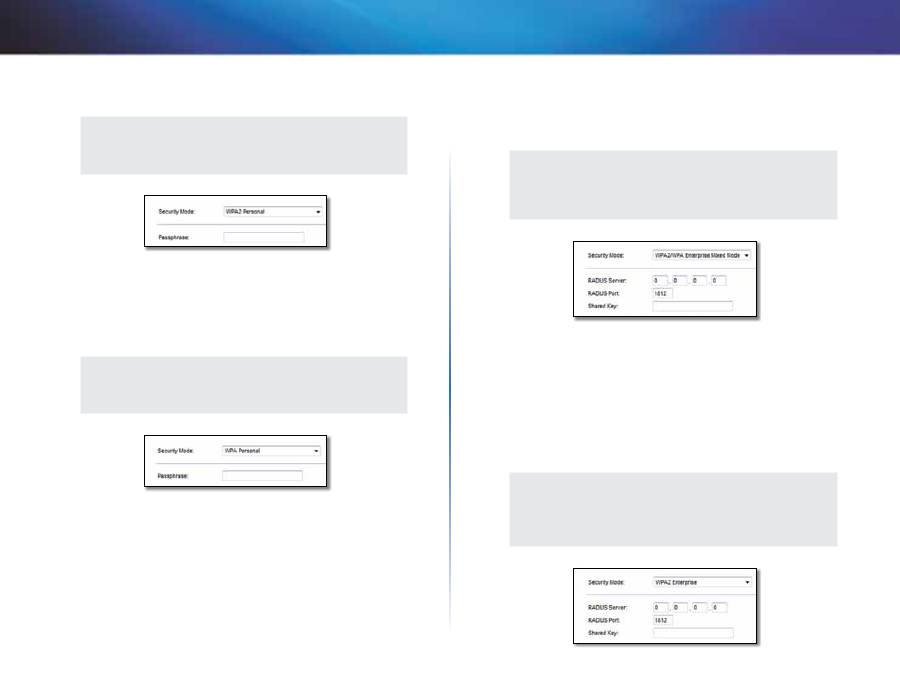
16
การตั้งค่าขั้นสูง
Linksys X-Series
WPA2 Personal
หมายเหตุ
หากคุณเลือก WPA2 Personal เป็นโหมดการรักษาความปลอดภัยของคุณ อุปกรณ์
แต่ละอย่างในเครือข่ายไร้สายของคุณต้องใช้ WPA2 Personal และรหัสผ่านเดียวกัน
Passphrase
(รหัสผ่าน) ป้อนรหัสผ่านที่มี 8-63 ตัวอักษร ค่าดีฟอลต์คือ
password
ซอฟต์แวร์
การตั้งค่าที่คุณใช้ในการติดตั้งเราเตอร์และตั้งค่าเครือข่ายไร้สายของคุณจะเปลี่ยนแปลงรหัสผ่านที่
เป็นค่าดีฟอลต์
WPA Personal
หมายเหตุ
หากคุณเลือก WPA Personal เป็นโหมดการรักษาความปลอดภัยของคุณ อุปกรณ์
แต่ละอย่างในเครือข่ายไร้สายของคุณต้องใช้ WPA Personal และรหัสผ่านเดียวกัน
Passphrase
(รหัสผ่าน) ป้อนรหัสผ่านที่มี 8-63 ตัวอักษร ค่าดีฟอลต์คือ
password
ซอฟต์แวร์
การตั้งค่าที่คุณใช้ในการติดตั้งเราเตอร์และตั้งค่าเครือข่ายไร้สายของคุณจะเปลี่ยนแปลงรหัสผ่านที่
เป็นค่าดีฟอลต์
WPA2/WPA Enterprise Mixed Mode
ตัวเลือกนี้มีคุณสมบัติ WPA2/WPA ที่ใช้ร่วมกับเซิร์ฟเวอร์ RADIUS (ควรใช้เมื่อเซิร์ฟเวอร์ RADIUS
เชื่อมต่อกับเราเตอร์เท่านั้น)
หมายเหตุ
หากคุณเลือก WPA2/WPA Enterprise Mixed Mode เป็นโหมดการรักษาความ
ปลอดภัยของคุณ อุปกรณ์แต่ละอย่างในเครือข่ายไร้สายของคุณต้องใช้ WPA2/WPA
Enterprise และคีย์ที่ใช้ร่วมกันเดียวกัน
RADIUS Server
(เซิร์ฟเวอร์ RADIUS) ป้อน IP แอดเดรสของเซิร์ฟเวอร์ RADIUS
RADIUS Port
(พอร์ต RADIUS) ป้อนหมายเลขพอร์ตของเซิร์ฟเวอร์ RADIUS ค่าดีฟอลต์คือ
1812
Shared Key
(คีย์ที่ใช้ร่วมกัน) ป้อนคีย์ที่ใช้ร่วมกันระหว่างเราเตอร์และเซิร์ฟเวอร์
WPA2 Enterprise
ตัวเลือกนี้มีคุณสมบัติ WPA2 ที่ใช้ร่วมกับเซิร์ฟเวอร์ RADIUS (ควรใช้เมื่อเซิร์ฟเวอร์ RADIUS เชื่อม
ต่อกับเราเตอร์เท่านั้น)
หมายเหตุ
หากคุณเลือก WPA2 Enterprise เป็นโหมดการรักษาความปลอดภัยของคุณ อุปกรณ์
แต่ละอย่างในเครือข่ายไร้สายของคุณต้องใช้ WPA2 Enterprise และคีย์ที่ใช้ร่วมกัน
เดียวกัน
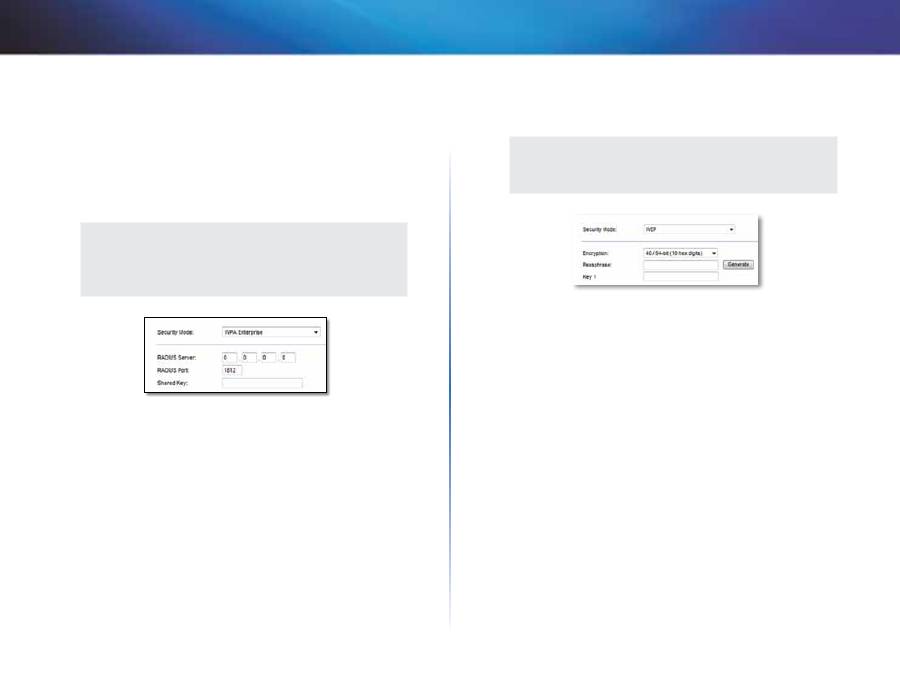
17
การตั้งค่าขั้นสูง
Linksys X-Series
RADIUS Server
(เซิร์ฟเวอร์ RADIUS) ป้อน IP แอดเดรสของเซิร์ฟเวอร์ RADIUS
RADIUS Port
(พอร์ต RADIUS) ป้อนหมายเลขพอร์ตของเซิร์ฟเวอร์ RADIUS ค่าดีฟอลต์คือ
1812
Shared Key
(คีย์ที่ใช้ร่วมกัน) ป้อนคีย์ที่ใช้ร่วมกันระหว่างเราเตอร์และเซิร์ฟเวอร์
WPA Enterprise
ตัวเลือกนี้มีคุณสมบัติ WPA ที่ใช้ร่วมกับเซิร์ฟเวอร์ RADIUS (ควรใช้เมื่อเซิร์ฟเวอร์ RADIUS เชื่อม
ต่อกับเราเตอร์เท่านั้น)
หมายเหตุ
หากคุณเลือก WPA Enterprise เป็นโหมดการรักษาความปลอดภัยของคุณ อุปกรณ์
แต่ละอย่างในเครือข่ายไร้สายของคุณต้องใช้ WPA Enterprise และคีย์ที่ใช้ร่วมกัน
เดียวกัน
RADIUS Server
(เซิร์ฟเวอร์ RADIUS) ป้อน IP แอดเดรสของเซิร์ฟเวอร์ RADIUS
RADIUS Port
(พอร์ต RADIUS) ป้อนหมายเลขพอร์ตของเซิร์ฟเวอร์ RADIUS ค่าดีฟอลต์คือ
1812
Shared Key
(คีย์ที่ใช้ร่วมกัน) ป้อนคีย์ที่ใช้ร่วมกันระหว่างเราเตอร์และเซิร์ฟเวอร์
WEP
WEP คือวิธีการเข้ารหัสพื้นฐาน ซึ่งไม่ปลอดภัยเท่ากับ WPA
หมายเหตุ
หากคุณเลือก WEP เป็นโหมดการรักษาความปลอดภัยของคุณ อุปกรณ์แต่ละอย่างใน
เครือข่ายไร้สายของคุณต้องใช้ WEP รวมถึงการเข้ารหัสอย่างเดียวกันและคีย์ที่ใช้ร่วมกัน
Encryption
(การเข้ารหัส) เลือกระดับของการเข้ารหัส WEP
64 bits 10 hex digits (64 บิต 10
เลขฐานสิบหก)
หรือ
128 bits 26 hex digits (128 บิต 26 เลขฐานสิบหก)
ค่าดีฟอลต์คือ
64 bits
10 hex digits (64 บิต 10 เลขฐานสิบหก)
Passphrase
(รหัสผ่าน) ป้อนรหัสผ่านเพื่อสร้างคีย์ WEP โดยอัตโนมัติ แล้วคลิก
Generate
(สร้าง)
Key 1
(คีย์ 1) หากคุณไม่ได้ป้อนรหัสผ่าน ให้ป้อนคีย์ WEP ด้วยตนเอง
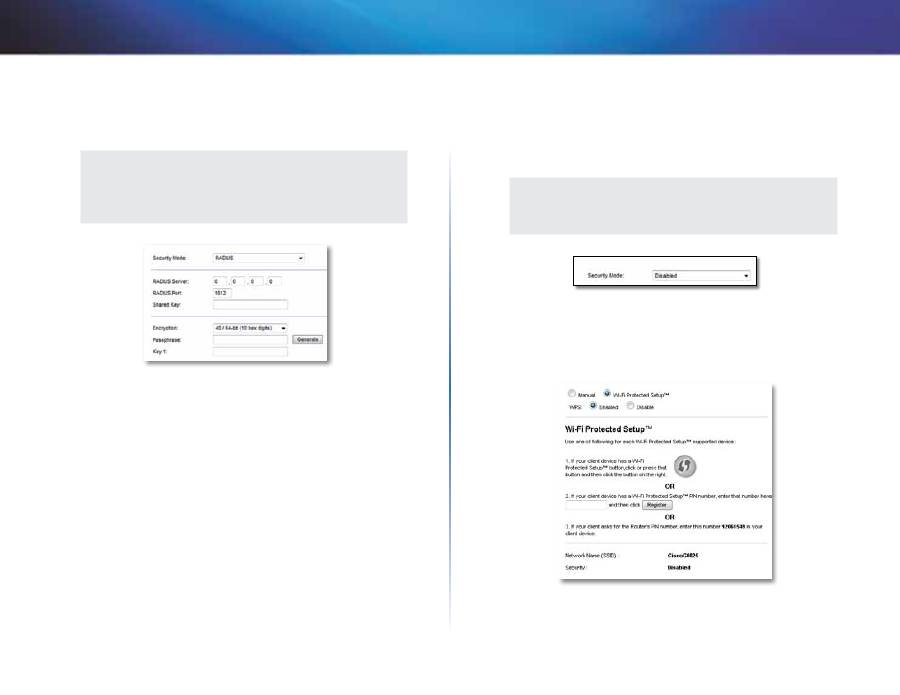
18
การตั้งค่าขั้นสูง
Linksys X-Series
RADIUS
ตัวเลือกนี้มีคุณสมบัติ WEP ที่ใช้ร่วมกับเซิร์ฟเวอร์ RADIUS (ควรใช้เมื่อเซิร์ฟเวอร์ RADIUS เชื่อม
ต่อกับเราเตอร์เท่านั้น)
หมายเหตุ
หากคุณเลือก RADIUS เป็นโหมดการรักษาความปลอดภัยของคุณ อุปกรณ์แต่ละอย่าง
ในเครือข่ายไร้สายของคุณต้องใช้ RADIUS รวมถึงการเข้ารหัส WEP อย่างเดียวกันและ
คีย์ที่ใช้ร่วมกัน
RADIUS Server
(เซิร์ฟเวอร์ RADIUS) ป้อน IP แอดเดรสของเซิร์ฟเวอร์ RADIUS
RADIUS Port
(พอร์ต RADIUS) ป้อนหมายเลขพอร์ตของเซิร์ฟเวอร์ RADIUS ค่าดีฟอลต์คือ
1812
Shared Key
(คีย์ที่ใช้ร่วมกัน) ป้อนคีย์ที่ใช้ร่วมกันระหว่างเราเตอร์และเซิร์ฟเวอร์
Encryption
(การเข้ารหัส) เลือกระดับของการเข้ารหัส WEP
64 bits 10 hex digits (64 บิต 10
เลขฐานสิบหก)
หรือ
128 bits 26 hex digits (128 บิต 26 เลขฐานสิบหก)
ค่าดีฟอลต์คือ
64 bits
10 hex digits (64 บิต 10 เลขฐานสิบหก)
Passphrase
(รหัสผ่าน) ป้อนรหัสผ่านเพื่อสร้างคีย์ WEP โดยอัตโนมัติ แล้วคลิก
Generate
(สร้าง)
Key 1
(คีย์ 1) หากคุณไม่ได้ป้อนรหัสผ่าน ให้ป้อนคีย์ WEP ด้วยตนเอง
Disabled (ปิดใช้งาน)
หากคุณเลือกปิดใช้งานการรักษาความปลอดภัยแบบไร้สาย คุณจะได้รับข้อความแจ้งว่าการรักษา
ความปลอดภัยแบบไร้สายถูกปิดใช้งานเมื่อคุณเข้าใช้อินเทอร์เน็ตครั้งแรก คุณจะได้รับตัวเลือกให้
เปิดใช้งานการรักษาความปลอดภัยแบบไร้สาย หรือยืนยันว่าคุณทราบถึงความเสี่ยงที่อาจเกิดขึ้นแต่
ยังคงต้องการด�าเนินการต่อโดยไม่เปิดใช้งานการรักษาความปลอดภัยแบบไร้สาย
หมายเหตุ
เมื่อการรักษาความปลอดภัยแบบไร้สายถูกปิดใช้งาน ผู้อื่นจะสามารถเข้าถึงเครือข่าย
ไร้สายของคุณเมื่อใดก็ได้
การตั้งค่าแบบป้องกัน Wi-Fi
คุณสามารถท�าได้สามวิธี ใช้วิธีที่เหมาะสมกับอุปกรณ์ไคลเอนต์ที่คุณก�าลังตั้งค่า
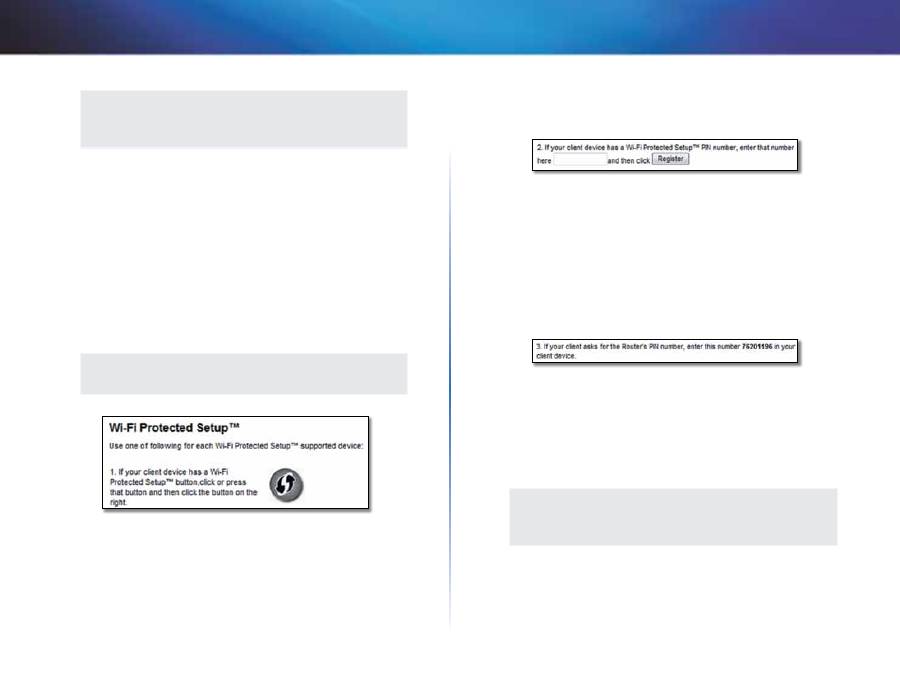
19
การตั้งค่าขั้นสูง
Linksys X-Series
หมายเหตุ
การตั้งค่าแบบป้องกัน Wi-Fi จะตั้งค่าอุปกรณ์ไคลเอนต์ได้ครั้งละหนึ่งอุปกรณ์ ท�าซ�้า
ขั้นตอนต่างๆ ส�าหรับแต่ละอุปกรณ์ที่สนับสนุนการตั้งค่าแบบป้องกัน Wi-Fi
ไฟแสดงการท�างานของ Wi-Fi Protected Setup
•
โลโก้ Cisco ที่แผงด้านบนของเราเตอร์ จะท�าหน้าที่เป็นไฟแสดงการท�างานของ Wi-Fi
Protected Setup
•
ในขณะที่ Wi-Fi Protected Setup ก�าลังด�าเนินการท�างาน ไฟจะกระพริบช้าๆ เมื่อ Wi-Fi
Protected Setup เสร็จสมบูรณ์ ไฟจะติดสว่างนิ่ง
•
หากมีข้อผิดพลาด ไฟจะกระพริบอย่างรวดเร็วเป็นเวลา 2 นาที โปรดคอย และลองใหม่อีก
ครั้ง
•
คอยจนกว่าไฟจะติดสว่างนิ่ง ก่อนที่จะเริ่มต้นการด�าเนินการขั้นต่อไปของ Wi-Fi Protected
Setup
•
ปุ่ม Wi-Fi Protected Setup ใช้วิธีนี้เมื่ออุปกรณ์ไคลเอนต์ของคุณมีปุ่ม Wi-Fi Protected
Setup
หมายเหตุ
ตรวจสอบให้แน่ใจว่าคุณท�าการตั้งค่าคอนฟิกครั้งละหนึ่งอุปกรณ์ไคลเอนต์เท่านั้น
a.
คลิกหรือกดปุ่ม Wi-Fi Protected Setup (การตั้งค่าแบบป้องกัน Wi-Fi) บนอุปกรณ์ไคลเอนต์
b.
คลิกที่ปุ่ม Wi-Fi Protected Setup บนหน้าจอ Wi-Fi Protected Setup ของเราเตอร์ หรือกดปุ่ม Wi-Fi
Protected Setup บนแผงด้านหลังของเราเตอร์ค้างไว้หนึ่งวินาที
c.
หลังจากตั้งค่าคอนฟิกอุปกรณ์ไคลเอนต์แล้ว ให้คลิก OK (ตกลง) บนหน้าจอ Wi-Fi Protected Setup ของ
เราเตอร์ ภายในสองนาที
•
ป้อน PIN ของอุปกรณ์ไคลเอนต์บนเราเตอร์ ใช้วิธีนี้หากอุปกรณ์ไคลเอนต์ของคุณมี
หมายเลข PIN ของ Wi-Fi Protected Setup
a ป้อนหมายเลข PIN จากอุปกรณ์ไคลเอนต์ลงในฟิลด์
บนหน้าจอ
Wi-Fi Protected Setup
ของเราเตอร์
b คลิก
ปุ่ม Register (ลงทะเบียน)
บนหน้าจอ
Wi-Fi Protected Setup
ของเราเตอร์
c หลังจากก�าหนดค่าอุปกรณ์ไคลเอนต์แล้ว ให้คลิก
OK
(ตกลง) บนหน้าจอ
Wi-Fi Protected
Setup
ของเราเตอร์ จากนั้น ให้ย้อนกลับไปดูอุปกรณ์ไคลเอนต์ของคุณหรือเอกสารของ
อุปกรณ์เพื่อดูค�าแนะน�าเพิ่มเติม
•
ป้อน PIN ของเราเตอร์บนอุปกรณ์ไคลเอนต์ของคุณ ใช้วิธีนี้หากอุปกรณ์ไคลเอนต์ของคุณ
ขอให้ป้อนหมายเลข PIN ของเราเตอร์
a ในอุปกรณ์ไคลเอนต์ ให้ป้อนหมายเลข PIN ที่แสดงบนหน้าจอ
Wi-Fi Protected Setup
ของ
เราเตอร์ (แสดงอยู่บนป้ายที่ด้านใต้ของเราเตอร์เช่นกัน)
b หลังจากก�าหนดค่าอุปกรณ์ไคลเอนต์แล้ว ให้คลิก
OK
(ตกลง)
บนหน้าจอ
Wi-Fi Protected
Setup
ของเราเตอร์ จากนั้น ให้ย้อนกลับไปดูอุปกรณ์ไคลเอนต์ของคุณหรือเอกสารของ
อุปกรณ์เพื่อดูค�าแนะน�าเพิ่มเติม
ชื่อเครือข่าย (SSID), การรักษาความปลอดภัย และรหัสผ่าน จะแสดงที่ด้านล่างของหน้าจอ
หมายเหตุ
หากคุณมีอุปกรณ์ไคลเอนต์ที่ไม่สนับสนุน Wi-Fi Protected Setup โปรดจดการตั้งค่า
ไร้สายไว้ แล้วก�าหนดค่าอุปกรณ์ไคลเอนต์นั้นด้วยตนเอง
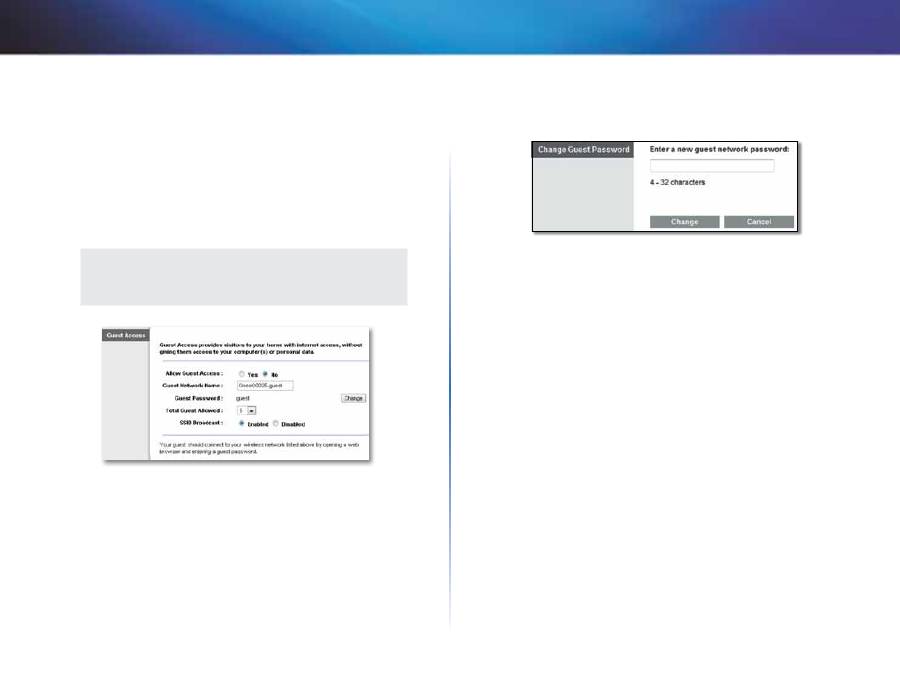
20
การตั้งค่าขั้นสูง
Linksys X-Series
Wireless (ไร้สาย) > Guest Access (การเข้าถึง
ของแอคเคาท์ Guest)
คุณสมบัติ Guest Access ให้คุณสามารถให้แขกที่มาเยี่ยมบ้านของคุณใช้อินเทอร์เน็ตผ่านระบบไร้
สายได้ ซึ่งเครือข่ายของแขกเป็นเครือข่ายไร้สายที่แยกออกจากเครือข่ายภายใน คุณสมบัติ Guest
Access ไม่ได้ให้สิทธิ์ในการเข้าถึงเครือข่ายภายใน รวมถึงทรัพยากรของเครือข่าย แขกของคุณจึง
ไม่สามารถเข้าถึงคอมพิวเตอร์และข้อมูลส่วนตัวของคุณได้ ตัวอย่างเช่น คอมพิวเตอร์ Guest ไม่
สามารถพิมพ์ไปยังเครื่องพิมพ์บนเครือข่ายภายใน หรือคัดลอกไฟล์ไปยังคอมพิวเตอร์บนเครือข่าย
ภายในได้ ซึ่งจะช่วยลดความเสี่ยงให้กับเครือข่ายภายในของคุณได้
หมายเหตุ
หากต้องการศึกษาเพิ่มเติมเกี่ยวกับฟิลด์ใดๆ ให้คลิก Help (วิธีใช้) บนด้านขวาของ
หน้าจอ
Guest Access (การเข้าถึงของแอคเคาท์ Guest)
Allow Guest Access
(อนุญาตการเข้าถึงของแอคเคาท์ Guest) หากต้องการอนุญาตการเข้าถึง
ผ่านเครือข่าย Guest ให้ใช้ค่าดีฟอลต์
yes
(ใช่) หากไม่ต้องการ ให้เลือก
no
(ไม่ใช่)
Guest Network Name
(ชื่อเครือข่าย Guest) ชื่อดีฟอลต์คือชื่อของเครือข่ายไร้สายของคุณ ตามด้วย
-guest
Guest Password
(รหัสผ่าน Guest) ค่าดีฟอลต์คือ
guest
หากคุณใช้ซอฟต์แวร์การตั้งค่าส�าหรับ
การติดตั้ง รหัสผ่านค่าดีฟอลต์จะเปลี่ยนเป็นรหัสอื่น
Change
(เปลี่ยน) คลิกตัวเลือกนี้เพื่อเปลี่ยนรหัสผ่าน หน้าจอ
Change Guest Password
(เปลี่ยน
รหัสผ่านของแอคเคาท์ Guest) จะปรากฏขึ้น
Change Guest Password (เปลี่ยนรหัสผ่านของแอคเคาท์ Guest)
•
Enter
a
new
guest
password
(ป้อนรหัสผ่านใหม่ของแอคเคาท์
Guest) ป้อนรหัสผ่านที่มีความยาว 4-32 อักขระ
จากนั้น
Change
(เปลี่ยน) เพื่อบันทึกรหัสผ่านใหม่ และกลับไปยังหน้าจอ
Guest Access
Total Guests Allowed
(จ�านวนแอคเคาท์ Guest ที่อนุญาต) ตามค่าดีฟอลต์ อนุญาตให้แอคเคาท์
Guest 5 แอคเคาท์สามารถเข้าถึงอินเทอร์เน็ตผ่านเครือข่ายแอคเคาท์ Guest ได้ เลือกจ�านวนแอค
เคาท์ Guest ที่อนุญาตให้มีในเครือข่ายส�าหรับ Guest
SSID Broadcast
(การเผยแพร่ SSID) เมื่ออุปกรณ์ไร้สายส�ารวจเครือข่ายภายในเพื่อหาเครือข่าย
ไร้สายที่สัมพันธ์กัน อุปกรณ์จะตรวจพบการเผยแพร่ SSID (ชื่อเครือข่ายไร้สาย) โดยเราเตอร์ หาก
ต้องการเผยแพร่ SSID ของเครือข่าย Guest ให้ใช้ค่าดีฟอลต์
Enabled
(เปิดใช้งาน) หากคุณไม่
ต้องการให้เผยแพร่ SSID ของเครือข่าย Guest ให้เลือก
Disabled
(ปิดใช้งาน)
ค�าแนะน�าส�าหรับ Guest
เมื่อแขกต้องการเข้าถึงอินเทอร์เน็ตที่บ้านของคุณ โปรดให้ค�าแนะน�าขั้นตอนต่อไปนี้
1.
ที่คอมพิวเตอร์ของแขก ให้เชื่อมต่อเครือข่ายไร้สายส�าหรับแขกที่หน้าจอ
Guest Access
2.
เปิดเว็บเบราเซอร์
3.
ในหน้าจอล็อกอิน ให้ป้อนรหัสผ่านที่แสดงบนหน้าจอ
Guest Access
4.
คลิก
Login
(ล็อกอิน)

